
Daftar Isi:
- Pengarang John Day [email protected].
- Public 2024-01-30 09:55.
- Terakhir diubah 2025-01-23 14:49.

Semua orang menginginkan komputer mini PDP-8. Nah, pada tahun 1968 pula. Hidupkan kembali Zaman Keemasan komputer mini dengan mem-boot image kartu SD ini di Raspberry Pi. Secara opsional, tambahkan replika panel depan untuk menciptakan kembali pengalaman Blinkenlights. Versi Peretas sederhana dapat dibuat dengan harga kurang dari $35 per bagian. Lihat situs web PiDP-8 saya untuk detail lengkapnya.
Mengapa? Mengapa tidak? Untuk mengilustrasikan betapa uniknya PDP-8 dalam evolusi komputasi. Kendalikan dunia, mainkan video game pertama, atau sambungkan 8 sesi terminal untuk menjalankannya di perusahaan Anda. Ini adalah komputer mini… PDP-8 juga merupakan cara yang sangat baik untuk belajar tentang bagaimana komputer bekerja pada tingkat terendah. Karena ini adalah mesin yang sangat sederhana, namun memiliki banyak perangkat lunak yang bagus.
Bagaimana? Ada 3 tahap untuk proyek ini:
- Software-Only: boot image kartu SD pada Pi Anda (A+/B+/2/Zero). Pi akan boot sebagai PDP-8..
-
Peretasan perangkat keras berbiaya rendah: tambahkan PCB panel depan khusus dan Anda memiliki replika perangkat keras yang berfungsi penuh.
Papan dapat dibuat dari Gerbers oleh OSHpark, Seeedstudio, Elecrow atau siapa pun. Atau beli dari saya ($15, tinggalkan pesan di sini). Total biaya tergantung pada belanja suku cadang Anda, tetapi bisa jauh di bawah $35…
-
Versi kit replika mewah: Saya membuat ini menjadi kit, dengan panel depan akrilik cantik, sakelar khusus, dan wadah bambu. Lihat di sini (tautan) untuk detail tentang kapan kumpulan suku cadang berikutnya dibuat.
Instruksi ini mencakup tahap 1 dan 2, sebagai proyek hack-it-yourself. Bukan tahap 3; jika Anda lebih suka membeli kit replika, lihat di sini.
Langkah 1: Perangkat Lunak: Mem-boot Pi Sebagai PDP-8
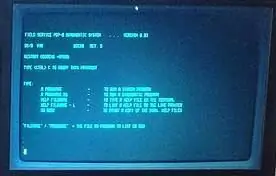
Perangkat lunak pidp8 mem-boot PDP-8 yang diemulasi di Pi Anda. Meskipun dimaksudkan untuk menggerakkan panel depan replika, itu berjalan dengan baik tanpa perangkat keras yang sebenarnya. Halaman ini di sini menjelaskan beberapa hal yang dapat Anda lakukan dengan PDP-8.
Dua pilihan perangkat lunak:
- unduh gambar kartu SD yang sudah jadi, itu mem-boot PDP-8 dalam waktu kurang dari 10 detik. Bekerja pada Pi A+/B+/2/Zero. Belum di Pi 3. Pengguna: pdp. Sandi: pdp.
- atau instal tarball pada distribusi Raspberry Pi standar apa pun. Ini memberi Anda lingkungan Raspberry Pi standar yang memungkinkan Anda melakukan apa pun yang ingin Anda lakukan dengan Pi-inside-the-PiDP. Bekerja pada Pi 3 juga.
Lihat posting forum PiDP ini untuk detailnya. Baik Anda memilih Opsi 1 atau 2, terminal PDP-8 akan langsung muncul setelah Anda masuk, dengan OS/8 berjalan. Padahal fisik panel depan belum terpasang. Anda dapat keluar dari PDP-8 (itu akan tetap berjalan) ke Linux dengan Ctrl-A d, dan kembali ke PDP dengan ~/pdp.sh
Tanpa panel depan fisik, Anda harus memasang konfigurasi boot yang berbeda pada keyboard daripada melalui panel depan:
- Tekan CTRL-E untuk sampai ke baris perintah simulator,
- masukkan do../bootscripts/x.script. Di mana x adalah angka dari 0-7, untuk boot ke TSS/8, video game spacewar, atau apa pun yang Anda sukai. Dengan perangkat keras, Anda akan melakukan ini di panel depan…
Omong-omong, cara yang sangat bagus untuk melihat layar PDP-8 adalah dengan menggunakan emulator CRT.
Langkah 2: Papan Sirkuit: Menambahkan Blinkenlights
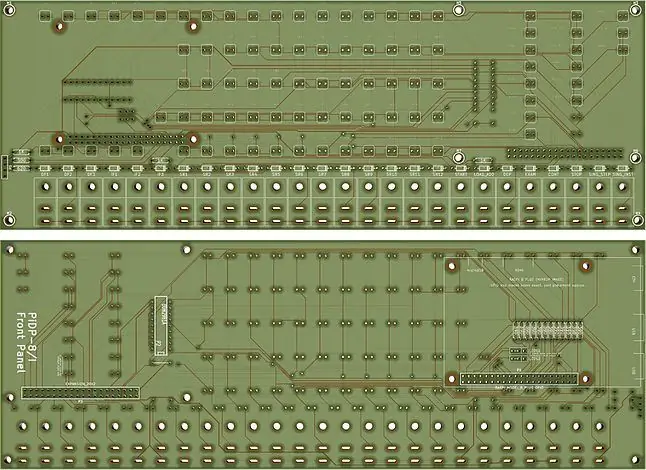
PDP-8/I terkenal memiliki Blinkenlight terbaik dari semua komputer mini. Panel depannya tidak hanya menunjukkan alamat memori dan isinya, tetapi lebih banyak lagi. Seperti yang mana dari 8 instruksi CPU yang sedang dieksekusi. Tentu saja, panel depan juga memungkinkan Anda untuk masuk dan memeriksa program. Tetapi lebih sering, Anda menggunakannya untuk satu langkah melalui program atau memuat yang baru.
Papan sirkuit PiDP adalah replika skala 2:3 yang setia dari aslinya. Artinya memiliki 89 LED dan 26 sakelar untuk digunakan. Raspberry Pi dicolokkan ke bagian belakang papan PiDP dan hanya itu: Anda tidak perlu banyak hari ini untuk membuat komputer mini.
Mendapatkan papan sirkuit: Proyek desain Kicad dapat diunduh di sini. Untuk memproduksi sendiri, kirim file Gerber ini ke seseorang seperti Seeedstudio atau OSHPark. Atau, Anda dapat menghubungi saya jika Anda ingin membeli satu dari saya seharga $15 (hobi nirlaba BTW).
Catatan - Instruksi ini menjelaskan cara 'menggulung sendiri' PDP-8. Ini bukan panduan membangun untuk kit replika PiDP-8, yang dilengkapi dengan sakelar replika, panel depan akrilik, dan kasingnya sendiri.
Langkah 3: Menyolder 89 LED


Hal pertama adalah memasang LED. Polaritas penting. Kaki panjang harus di sebelah kiri, paling dekat dengan Raspberry Pi. Hanya untuk meninggalkan keraguan: Kaki pendek harus menghadap ke ujung PCB yang memiliki logo PiDP di atasnya.
Video menunjukkan teknik penyolderan yang efisien: dengan satu tangan, besi solder yang sudah dibasahi dengan gumpalan solder, pasang satu pin dari masing-masing led, sambil memegang PCB dengan tangan Anda yang lain, mendorong keras LED dengan jari. Itu bukan teknik penyolderan yang umumnya baik, tetapi dalam hal ini akan membantu membuat LED menjadi baris lurus.
Pada akhirnya, periksa apakah semua LED duduk lurus (jika tidak, panaskan kembali pin dan pasang kembali), dengan polaritas yang benar, lalu solder pin kedua mereka.
Langkah 4: Tambahkan Resistor dan Dioda
Lanjutkan dengan memasang 26 dioda di atas sakelar, di sisi depan PCB. Kemudian dilanjutkan dengan tiga resistor 1K dekat dengan deretan dioda, juga di depan panel, kemudian blok dua belas resistor 390 ohm, di belakang panel.
Untuk dioda, polaritas penting: periksa apakah strip hitam pada dioda cocok dengan strip pada jejak PCB-nya.
Langkah 5: Pasang Soket IC dan Konektor Raspberry Pi
Solder IC 2981 di sisi belakang papan (periksa!) Dan pastikan itu duduk dengan pin 1 menghadap ke bawah ke sakelar di sisi lain papan. Terakhir, solder di header 40-pin yang akan terhubung ke Pi. Jangan menyoldernya ke jejak Konektor Ekspansi, kesalahan yang mudah dilakukan. Solder 1 atau 2 pin terlebih dahulu, lalu periksa konektor duduk persis tegak lurus dengan PCB. Perbaiki jika perlu, lalu solder semua pin.
Hal-hal yang harus diabaikan: Resistor X dan X*2 ohm yang ditandai pada PCB harus ditinggalkan (tidak termasuk dalam kit) kecuali Anda mengaktifkan port serial (lihat bagian terakhir di halaman ini). Juga, blok jumper J_COL1 dan 2 dapat dibiarkan tidak tersentuh. Terakhir, ada dua titik solder yang dekat dengan IC 2981. Abaikan mereka juga.
Langkah 6: Tambahkan Sakelar

Papan sirkuit dapat mengambil hampir semua sakelar kecil, satu-satunya hal penting adalah lebarnya kurang dari 10mm. Yang asli memiliki sakelar sesaat pada posisi 20-24. Tetapi Anda juga dapat menggunakan sakelar sakelar untuk mereka, perangkat lunak akan mengubah sinyal mereka menjadi sinyal sesaat.
Hanya dua pin yang disolder di papan (untuk sinyal hidup/mati). Jika sakelar Anda memiliki pin ke-3, biarkan saja menggantung di bawah tepi PCB. Bergantung pada sakelar yang Anda gunakan, Anda mungkin harus menekuk pinnya sekitar 0,5 mm agar pas. Lubang solder cukup besar untuk mengambil hampir semua jenis lug solder.
Foto menunjukkan beberapa saran untuk kemungkinan sakelar. Cari MTS-102, atau (terutama bagus) RLS-102-C1 & RLS-112-C1. Pada dasarnya, apa pun yang membuat hubungan pendek antara dua lubang solder pada papan sirkuit akan dilakukan.
Langkah 7: Mengakhiri

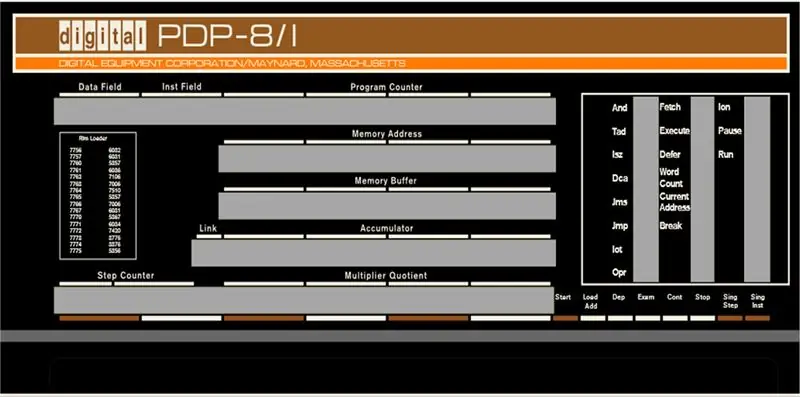
Anda dapat memasang panel depan pada panel dasar kayu menggunakan braket rak standar, lubang sekrupnya harus sejajar dengan lubang pemasangan pada PCB karena jaraknya mengikuti norma yang jelas… Memasang papan dengan cara ini harus memungkinkan beberapa tindakan toggling yang sangat kuat.
Cara efektif untuk membuat sampul depan yang tepat untuk Blinkenlights adalah dengan mencetak gambar ini. Baik sebagai stiker untuk ditempel di lembaran akrilik, atau hanya di atas kertas. Dalam hal ini Anda dapat melaminasinya, atau meletakkannya di belakang panel akrilik.
Itu saja! Total biaya harus sekitar $15 untuk PCB, ditambah biaya sekantong LED dll, dan 26 sakelar kecil. Kunjungi situs web PiDP untuk perincian tentang cara mengoperasikan peretasan komputer mini Anda - dan cara men-debugnya jika pada awalnya tidak berhasil:)
Direkomendasikan:
Arduino Sebagai ISP -- Bakar File Hex di AVR -- Sekering di AVR -- Arduino Sebagai Pemrogram: 10 Langkah

Arduino Sebagai ISP || Bakar File Hex di AVR || Sekering di AVR || Arduino Sebagai Programmer:……………………..Silakan BERLANGGANAN ke saluran YouTube saya untuk lebih banyak video……..Artikel ini adalah semua tentang arduino sebagai ISP. Jika anda ingin mengupload file hex atau ingin memasang fuse di AVR maka anda tidak perlu membeli programmer, anda bisa melakukan
PiDP-11: Replika tahun 1970-an PDP-11/70: 4 Langkah

PiDP-11: Replika tahun 1970-an PDP-11/70: PDP-11 mungkin adalah komputer paling berpengaruh yang pernah ada. Ini mendefinisikan apa yang kita anggap normal, itu adalah mesin pertama Anda bisa mendapatkan Unix, dan Windows dapat melacak akarnya ke sistem operasi tiket besar PDP-11 lainnya, RSX-11.Pada tahun 1975, th
Menggunakan PSP Sebagai Joystick Komputer dan Kemudian Mengontrol Komputer Anda Dengan PSP: 5 Langkah (dengan Gambar)

Menggunakan PSP Sebagai Joystick Komputer dan Kemudian Mengontrol Komputer Anda Dengan PSP: Anda dapat melakukan banyak hal keren dengan homebrew PSP, dan dalam instruksi ini saya cam akan mengajari Anda cara menggunakan PSP sebagai joystick untuk bermain game, tetapi ada juga sebuah program yang memungkinkan Anda menggunakan joystick sebagai mouse. Berikut materinya
Cara Menggunakan Wiimote Sebagai Mouse Komputer Menggunakan Lilin Sebagai Sensor!!: 3 Langkah

Cara Menggunakan Wiimote Sebagai Mouse Komputer Menggunakan Lilin Sebagai Sensor!!: Panduan ini akan menunjukkan cara menghubungkan Wii Remote (Wiimote) ke komputer dan menggunakannya sebagai mouse
Cara Menggunakan TV Sebagai Monitor Komputer: 6 Langkah

Cara Menggunakan TV Sebagai Monitor Komputer: Oke jadi .. Ini adalah instruksi pertama saya, jadi bersabarlah … Dalam instruksi ini saya akan menunjukkan kepada Anda .. benar .. bagaimana menggunakan TV sebagai monitor komputer ! Ini berfungsi cukup baik, tetapi ada batasannya.. misalnya Anda tidak dapat membaca teks kecil, tetapi pi
